win10电脑屏幕变成蓝色调了怎么办 win10桌面颜色变成浅蓝色处理方法
更新时间:2024-07-02 10:19:16作者:xinxin
通常日常使用的win10电脑屏幕颜色都是默认设置的,而且我们也能够依据不同环境的光线来进行调整,因此有些用户在启动win10电脑后,也难免会遇到屏幕显示颜色变成浅蓝色调的情况,对此win10电脑屏幕变成蓝色调了怎么办呢?以下就是有关win10桌面颜色变成浅蓝色处理方法。
推荐下载:win10 64位旗舰版下载
具体方法:
1、进入Windows电脑主页面后,点击左下角的开始菜单图标。打开新窗口后找到并点击【控制面板】,在控制面板页面右上角输入“颜色管理”进行搜索。
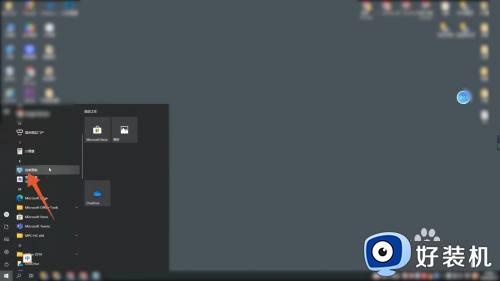
2、搜索完成后点击【颜色管理】,打开颜色管理页面后点击上方的【高级】。
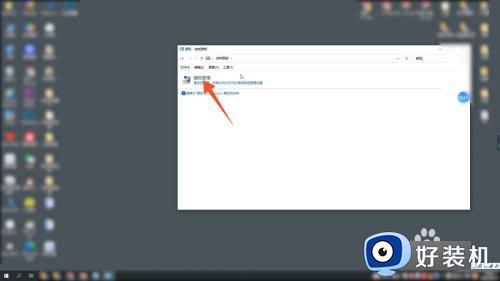
3、进入高级页面后,点击页面下方的【校准显示器】。
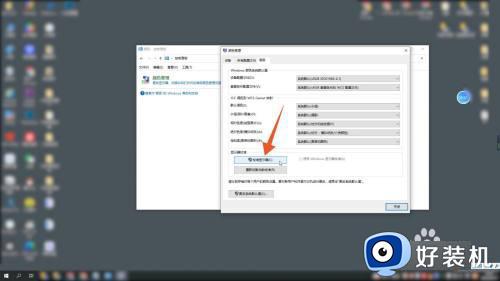
4、根据系统提示点击【下一步】,校准完成后点击右下角的【完成】即可。
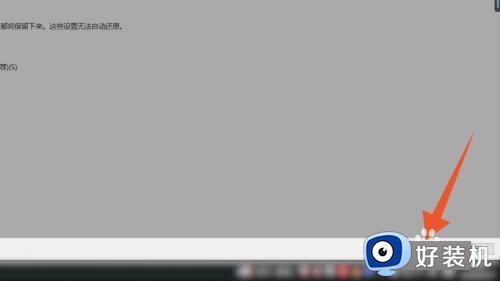
综上所述就是小编带来的win10桌面颜色变成浅蓝色处理方法了,碰到同样情况的朋友们赶紧参照小编的方法来处理吧,希望本文能够对大家有所帮助。
win10电脑屏幕变成蓝色调了怎么办 win10桌面颜色变成浅蓝色处理方法相关教程
- win10电脑屏幕发蓝色怎么调 win10电脑屏幕变成蓝色调了如何解决
- win10电脑变成黑白色怎么调成彩色 win10电脑变成了黑白色怎样恢复颜色
- win10电脑屏幕变成红色怎么回事 win10电脑屏幕变红色怎么调回来
- win10屏幕颜色发黄怎么办 win10屏幕变黄怎么调回来
- excel背景颜色变成绿色win10如何解决 excel底色怎么变成绿色的了win10
- win10开始菜单底色变成黑色怎么调节 win10开始菜单底色变成黑色的调整方法
- win10黑色任务栏怎么变回来 win10任务栏变成了黑色处理方法
- w10系统桌面颜色刺眼怎么办 win10屏幕白色太刺眼解决方法
- win10桌面图标变成黑色方块怎么回事 win10桌面图标变成黑色方块的解决方法
- win10桌面图标变白了怎么办 win10桌面图标变成白色的解决方法
- win10拼音打字没有预选框怎么办 win10微软拼音打字没有选字框修复方法
- win10你的电脑不能投影到其他屏幕怎么回事 win10电脑提示你的电脑不能投影到其他屏幕如何处理
- win10任务栏没反应怎么办 win10任务栏无响应如何修复
- win10频繁断网重启才能连上怎么回事?win10老是断网需重启如何解决
- win10批量卸载字体的步骤 win10如何批量卸载字体
- win10配置在哪里看 win10配置怎么看
win10教程推荐
- 1 win10亮度调节失效怎么办 win10亮度调节没有反应处理方法
- 2 win10屏幕分辨率被锁定了怎么解除 win10电脑屏幕分辨率被锁定解决方法
- 3 win10怎么看电脑配置和型号 电脑windows10在哪里看配置
- 4 win10内存16g可用8g怎么办 win10内存16g显示只有8g可用完美解决方法
- 5 win10的ipv4怎么设置地址 win10如何设置ipv4地址
- 6 苹果电脑双系统win10启动不了怎么办 苹果双系统进不去win10系统处理方法
- 7 win10更换系统盘如何设置 win10电脑怎么更换系统盘
- 8 win10输入法没了语言栏也消失了怎么回事 win10输入法语言栏不见了如何解决
- 9 win10资源管理器卡死无响应怎么办 win10资源管理器未响应死机处理方法
- 10 win10没有自带游戏怎么办 win10系统自带游戏隐藏了的解决办法
